Jei norite paįvairinti savo pristatymus, " Google Slides" schemos yra puikus įrankis. Jos padeda struktūruotai ir patraukliai pateikti informaciją. Šiame vadove parodysiu, kaip dirbti su schemomis ir efektyviai jas integruoti į skaidres.
Pagrindinės išvados
- Schemos leidžia aiškiai pateikti informaciją.
- Galite pritaikyti įvairias schemas ir šablonus.
- Jos naudingos pristatymams įmonėse ir švietimo įstaigose.
Žingsnis po žingsnio vadovas
1 žingsnis: atidarykite "Google Slides
Paleiskite "Google Slides" ir atidarykite prezentaciją. Norėdami pridėti schemų, turite turėti tinkamą skaidrę. Įsitikinkite, kad esate skaidrėje, į kurią norite įterpti schemą.
2 žingsnis: schemų įterpimas
Eikite į viršutinę meniu juostą ir spustelėkite "Insert" (įterpti). Tai pirmasis žingsnis norint pridėti schemą. Ieškokite ketvirtojo skirtuko "Schema" ir spustelėkite jį. Taip atveriamas meniu, kuriame galite pasirinkti įvairias schemas.
3 žingsnis: schemos pasirinkimas
Schemos meniu rasite įvairių tipų diagramas, pavyzdžiui, tinklelio diagramas. Jos ypač naudingos, jei norite vizualizuoti sąrašus ar palyginimus. Pasirinkite norimą diagramos šabloną. Norėdami tai pademonstruoti, pasirinkite trijų lygių tinklelį.
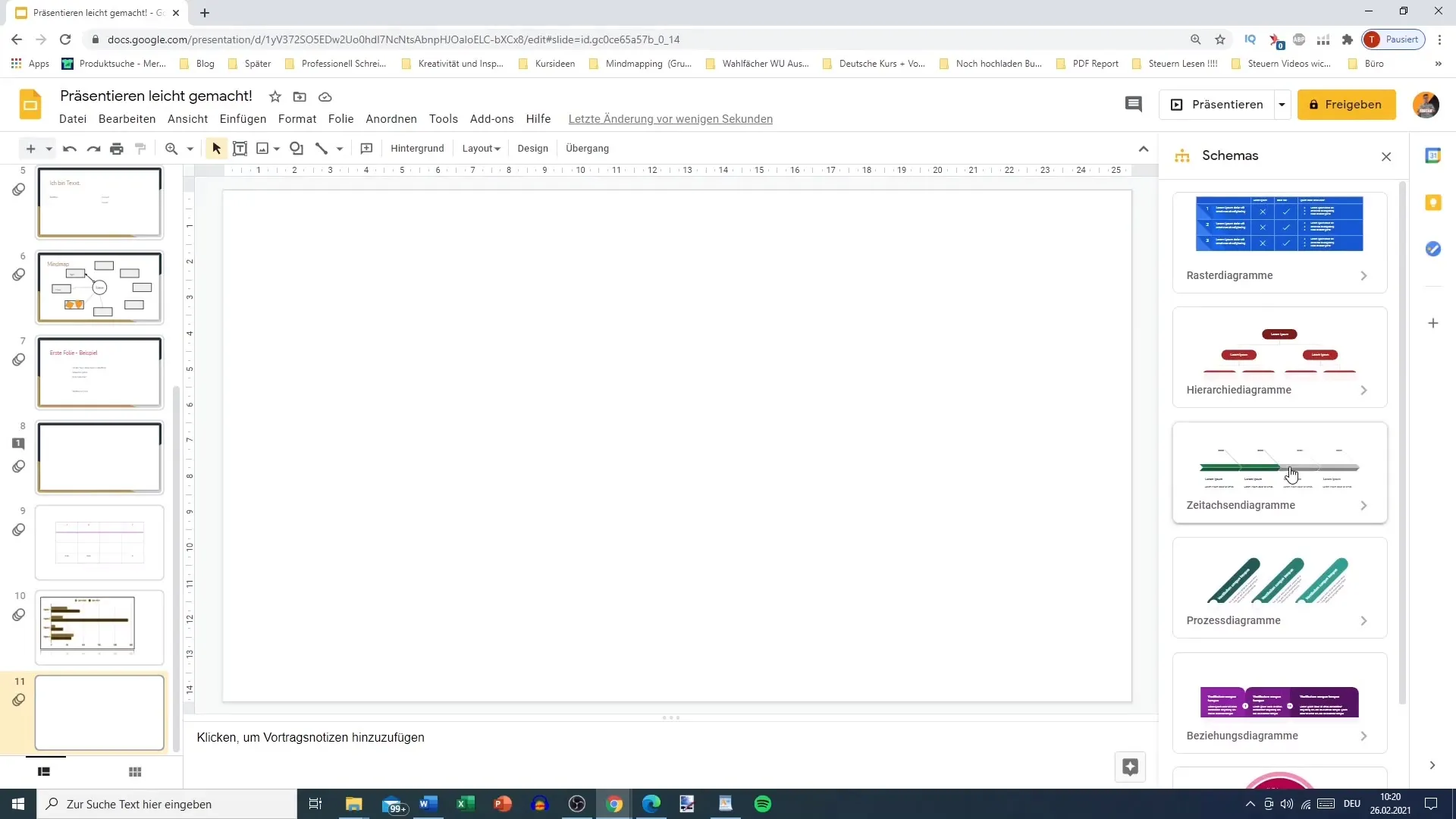
4 veiksmas: fono spalvos pritaikymas
Pasirinkę šabloną, galite reguliuoti fono spalvą. Galite rinktis iš skirtingų spalvų, pavyzdžiui, šviesiai mėlynos, raudonos arba žalios. Pasirinkite spalvą, kuri geriausiai atitinka jūsų pristatymo temą.
5 veiksmas: įterpti diagramą
Dabar, kai pasirinkote fono spalvą, galite įterpti diagramą. Spustelėkite pasirinktą diagramą ir ji bus rodoma skaidrėje. Turėtumėte įsitikinti, kad duomenys taip pat atspindi tinkamą kontekstą.
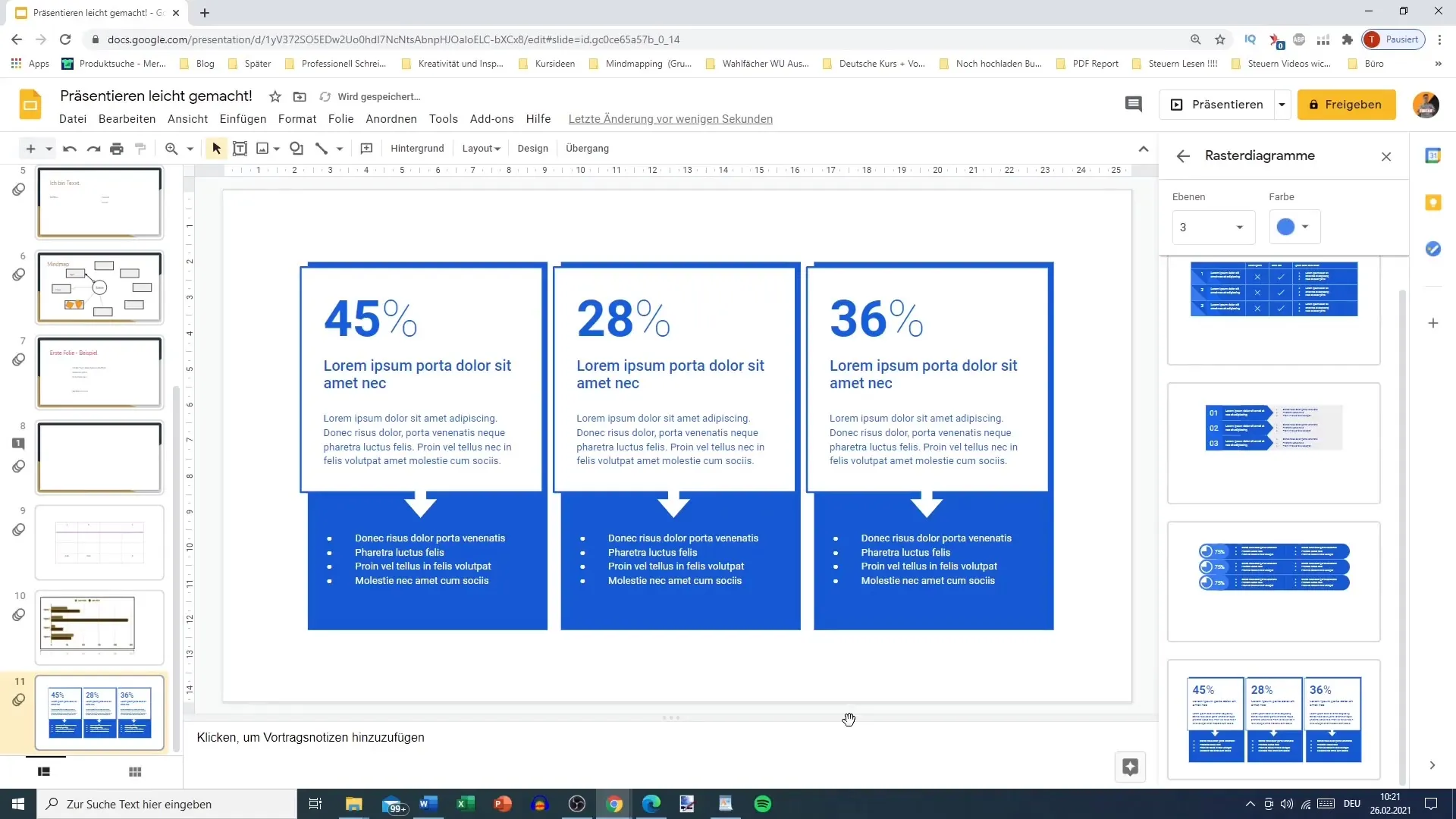
6 veiksmas: Įveskite duomenis
Dabar turite galimybę į diagramą įvesti duomenis. Spustelėkite diagramą ir pakoreguokite reikšmes pagal savo informaciją. Pavyzdžiui, galite įvesti procentus ar kitas atitinkamas reikšmes.
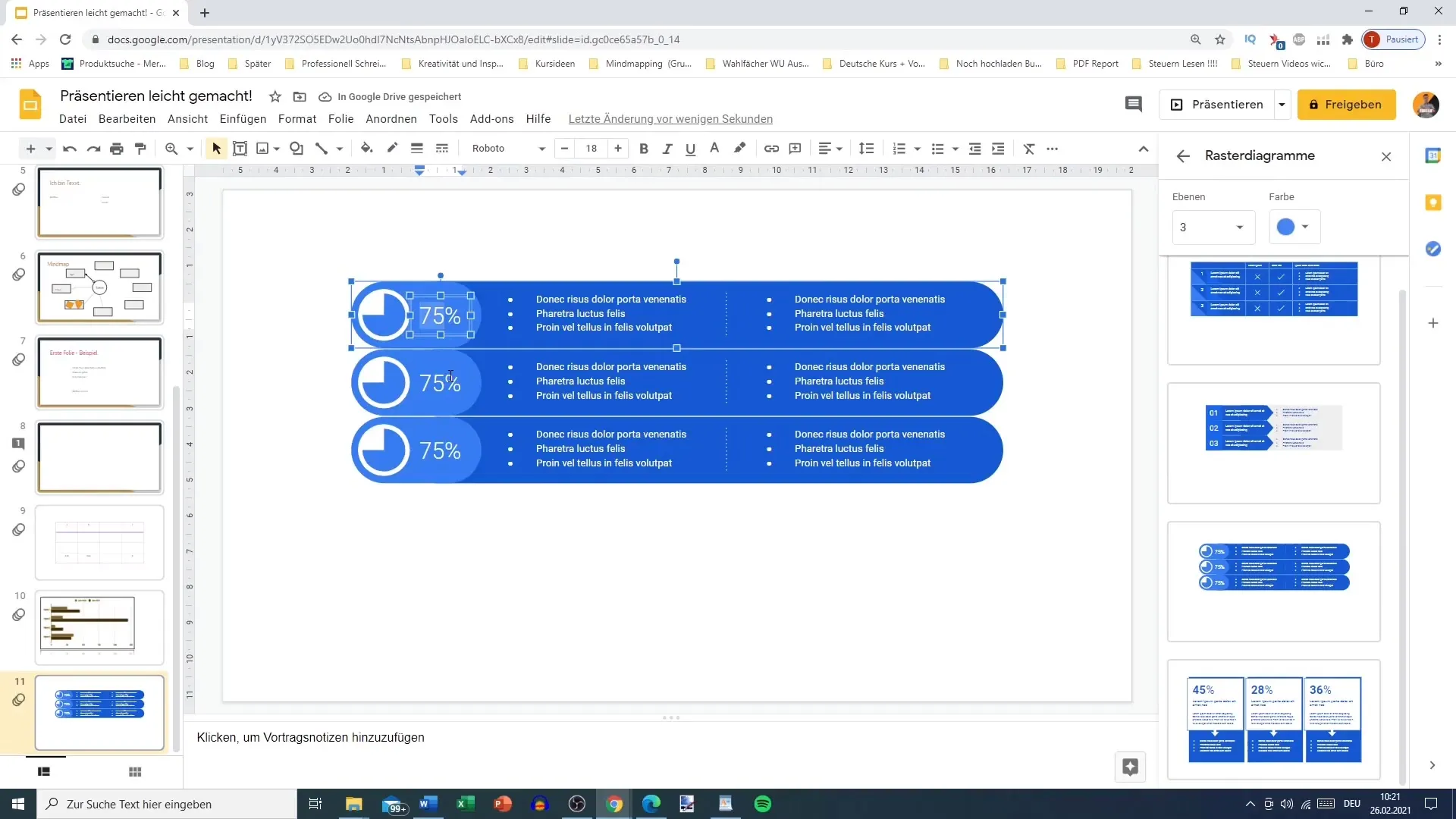
7 veiksmas: Sukurkite sąrašus
Naudodamiesi diagramos funkcijomis sukurkite informacijos sąrašus. Remdamiesi savo pavyzdiniu gaminiu - dulkių siurbliu - galite nurodyti klientų reakcijas ir patobulinimus. Tai suteikia jums vaizdinę grįžtamąją informaciją apie jūsų pristatymą.
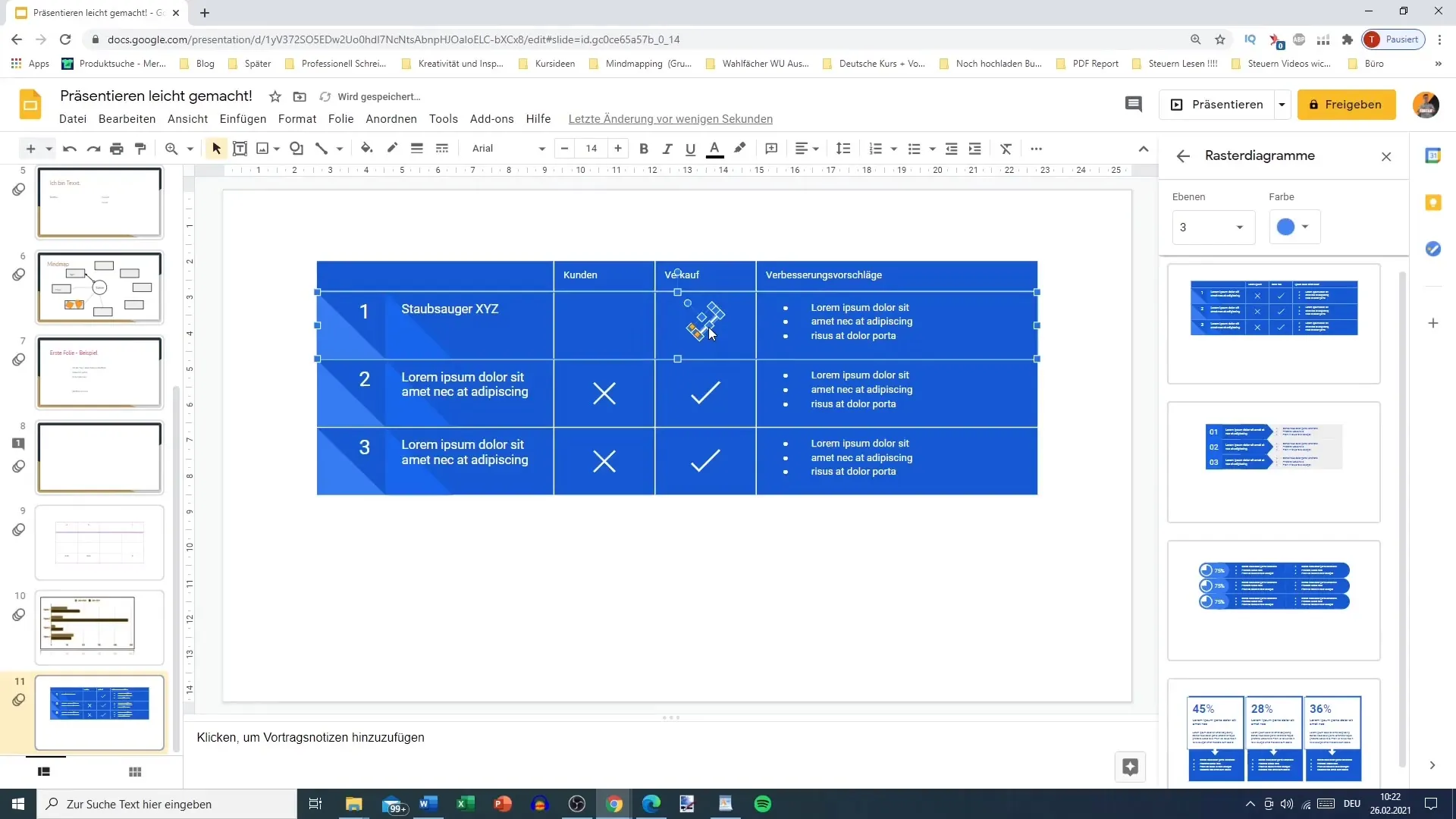
8 veiksmas: pridėkite piktogramas
Norėdami dar labiau patobulinti savo pristatymą, galite pridėti piktogramų. Šie simboliai padeda iliustruoti informaciją. Pasirinkite simbolį ir nukopijuokite jį į prezentaciją. Taip galite sukurti papildomų vaizdinių įdomybių.
9 veiksmas: vizualizuokite hierarchines struktūras
Norint gauti išsamią informaciją, dažnai naudinga vizualizuoti hierarchines struktūras. Tai gali būti, pavyzdžiui, įmonės struktūra. Sukurkite schemą, kurioje aiškiai pavaizduota ši hierarchija ir kuri leistų auditorijai išlaikyti bendrą vaizdą.
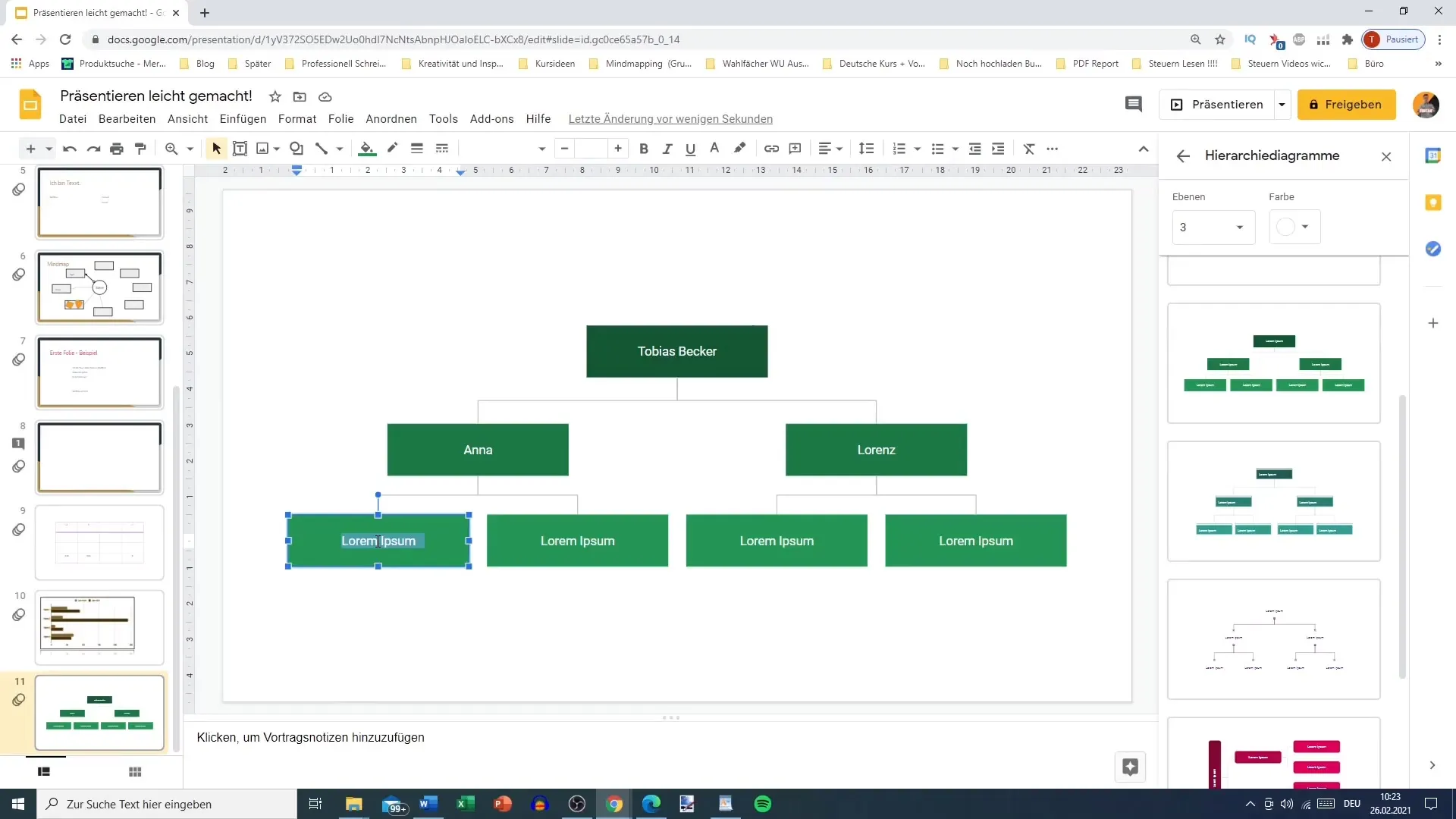
10 žingsnis: Laiko diagramos nauda
Be pirmiau minėtų diagramų, taip pat galite naudoti laiko juostas. Jos ypač naudingos istoriniams arba chronologiniams pristatymams. Sukurkite diagramą, kurioje svarbūs įvykiai su datomis būtų rodomi chronologine tvarka.
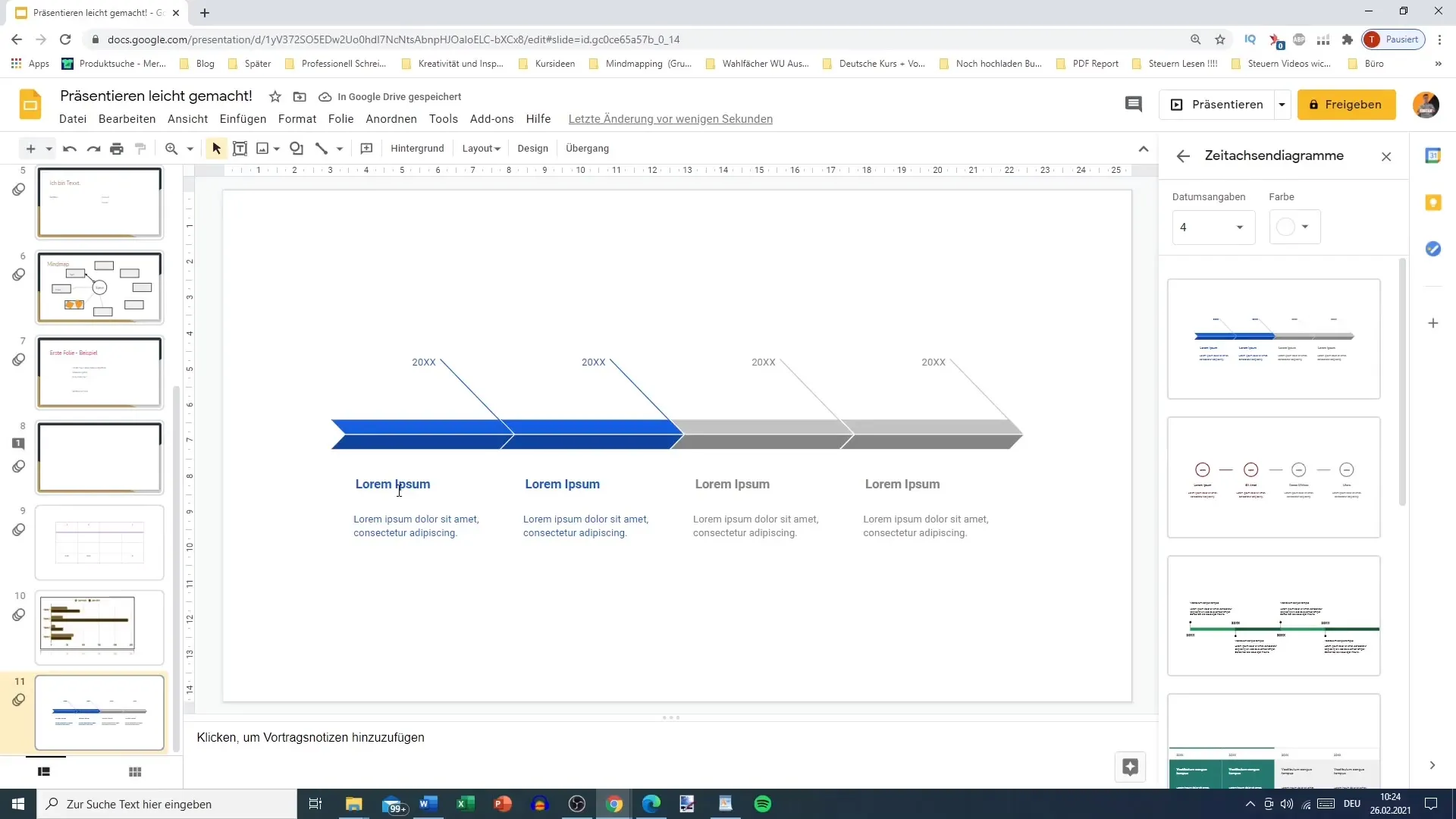
11 žingsnis: Daugiau diagramų parinkčių
Programoje "Google Slides" siūlomos įvairios diagramos, įskaitant santykių ir ciklų diagramas. Eksperimentuodami su šiais skirtingais tipais, galite rasti tinkamiausią būdą informacijai pateikti. Šios diagramos ypač naudingos norint suprasti sudėtingus ryšius.
12 veiksmas: galutiniai koregavimai
Prieš baigdami rengti pristatymą, turėtumėte įsitikinti, kad visos diagramos suformatuotos teisingai ir kad spalvos gerai dera tarpusavyje. Vizualinis nuoseklumas labai prisideda prie jūsų pristatymo profesionalumo.
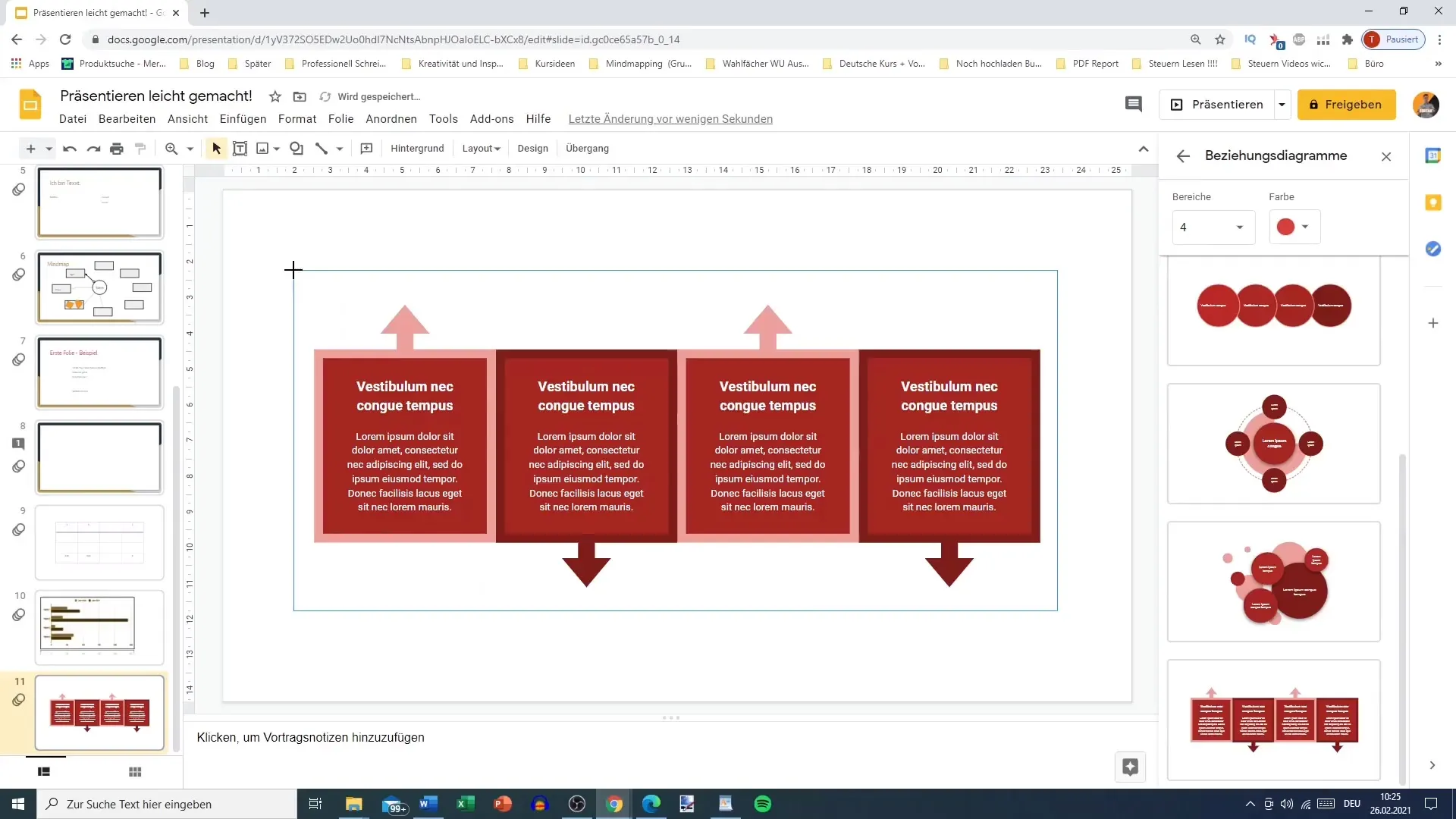
Apibendrinimas
Schemų įterpimas ir pritaikymas "Google" skaidrėse leidžia efektyviai vizualizuoti informaciją. Pasirinkę tinkamas schemas, pritaikę spalvas ir pridėję duomenų, galite pakelti savo pristatymą į aukštesnį lygį. Naudokitės šia funkcija, norėdami aiškiai ir patraukliai perteikti pranešimus.
Dažniausiai užduodami klausimai
Kaip įterpti diagramą į "Google Slides"? Spustelėkite "Insert", pasirinkite "Diagram" ir pasirinkite norimą diagramą.
Ar galiu pakeisti diagramų fono spalvą? Taip, galite pakeisti diagramų fono spalvą, kad jos taptų vizualiai patrauklesnės.
Kokius diagramų tipus galiu naudoti?"Google Slides" siūlo tinklelio diagramas, laiko juostas, ryšių diagramas ir ciklų diagramas.
Ar galiu į prezentaciją pridėti simbolių? Taip, galite pridėti brūkšninių lentelių, piktogramų ar įvairių simbolių informacijai iliustruoti.
Kiek svarbios diagramos prezentacijoms? Diagramos yra svarbios norint paprastai ir suprantamai pateikti sudėtingą informaciją ir sudominti auditoriją.


